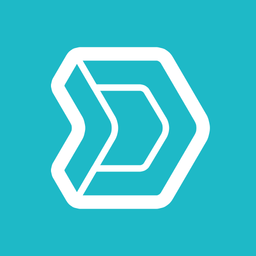synology drive官方版是群晖私有云盘的移动客户端,可以管理您部署的私有云盘服务器,网络存储器的文件都可以在线管理,包括同步备份、数据共享、下载等都可以在移动设备上操作,让人安全放心。
软件介绍
Synology Drive 让您不论身在何处,都能轻松存取与管理 Synology Drive 内的档案。除了一般类型的档案,如文件、影像、影片与音乐外,您亦可在Drive 提供的易用浏览器中开启Synology Office 的文件、试算表及简报;此外,Android 也提供档案搜寻、分享、移动和套用标签等功能,让使用者随时随地都能以高效率完成任务。
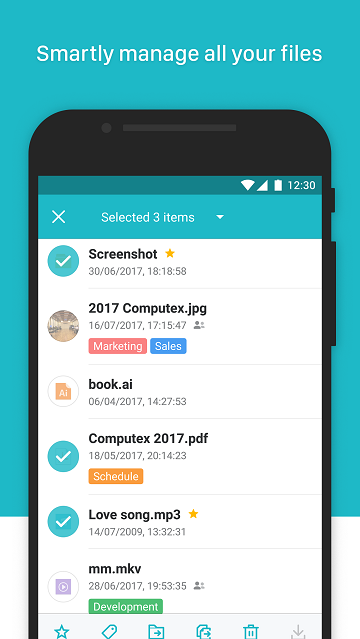
Synology Drive企业网盘特色
安全文件管理与协作
随时存取,不限平台
可从浏览器、桌面客户端,和移动设备上随时存取数据。
同步和备份
确保文件随时更新并受到保护。
轻松、顺畅的协作
使用 Synology Office 进行实时协作,多人同时在线编辑电子表格、文档和幻灯片。
丰富的数据管理功能
使用自带的管理工具,准确追踪文件的存取和共享状态。
synology drive 移动应用程序软件亮点
打破文件存取限制
无论您身在何处,都能跨平台、跨设备随时存取您个人或他人共享的文件。
丰富的生态系统
使用专用套件,建立灵活高效的文件管理基础架构,并且还提供支持多个平台的客户端。
跨平台便利性
无论您身处何处,通过网页端入口,您就可以快捷地从浏览器中存取、编辑及共享文件。此外,您也可以安装 Windows 或 macOS 版的客户端,使用熟悉的界面管理文件。
随时随地,尽享顺畅体验
移动端体验同样重要,您可在手机或平板电脑上使用 Synology Drive APP 浏览、编辑文件,查看、共享图片,串流音乐与影片,以及备份手机中的重要数据。
保持数据同步且安全
支持将文件和文件夹的变动自动同步至所有连接的设备中。您还可以使用智能版本保留功能,保护重要文件和珍贵回忆。
简化工作流程
通过全面的 Synology Office 集成提高工作效率并与团队成员一起处理电子表格、文档和幻灯片。
如何安装Drive套件?
首先,登陆群晖后台,进入“套件中心”,在搜索框中输入”Drive“,找到需要安装的套件,点击”立即安装“即可。
成功安装完成后,会出现三个套件:
Synology Drive管理控制台:可以设置Drive相关功能、管理所有备份和同步的设备、查看历史版本等。
Synology Drive :套件的网页门户入口
Synology Drive ShareSync:用于群晖NAS设备之间的数据同步,这里暂时不涉及。
同时,安装群晖 Synology Office 套件,这个套件安装后才能实现对Office文档的协同编辑支持。
如何配置Drive套件?
1、安装后,开始配置Drive。首先,进入 Drive 管理控制台,选择团队文件夹,然后选中”我的文件“,点击启用。
2、点击后就会弹出如下提示:(也就是需要启动家用服务目录,使用前必须得启用不然使用不了Drive)
3、启用的路径:控制面板C用户账号C高级设置C勾选”启用家用目录“。
4、启用后,进入Drive的页面,可以直接创建文档。
5、如果是其他格式的文档需要在drive中将文件转换成Synology office格式后才可以在网页中编辑。
6、转换后的文件可多用户打开进行编辑,Synology office格式的文件只有在drive网页中可以编辑,编辑完后也可以下载回docx格式文档到电脑上。
7、拥有文档读写权限的用户可以同时打开Synology office格式的文档共同编辑文件
8、也可以分享链接邀请别人,非常的实用。
更新日志
Version: 3.4.1-916
(2023-11-14)
问题修正
修正了在用户切换至其他网络连接方式或重新启动应用程序时,应用程序可能会无预警关闭的问题。
修正了在启用 TalkBack 后,公开链接可能无法正常运作的问题。
Version: 3.3.1-864
(2023-07-18)
注意事项
此套件预计在数日内发布至所有地区,但各地区的实际发布时间可能略有不同。
问题修正
修正了部份问题并提升整体稳定性。
Version: 3.3.0-861
(2023-06-13)
注意事项
此套件预计在数日内发布至所有地区,但各地区的实际发布时间可能略有不同。